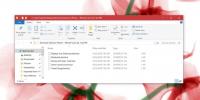כיצד לתקן את "שיתוף שם ותמונה לא זמינים" ב- iOS
ל- iOS 13 יש תכונה המאפשרת למשתמשים ליצור פרופיל עבור הודעות. זה עובד עבור חוטי iMessage. כשאתה מפעיל פרופיל זה, התמונה או האנימוג'י שיצרת נשלחים למי שאתה מסר. זו דרך מסודרת לבחור את אופן הצגתך כאיש קשר, ואיזה מידע אתה משתף. באופן טבעי, זה עובד בצורה הטובה ביותר בין מכשירי אפל. אתה יכול להגדיר אותו גם אם אין לך מכשיר התומך ב- Animoji. ניתן להשתמש בתמונה רגילה במקום באווטאר של Animoji.
שיתוף שם ותמונה לא זמינים [FIX]
במקרים מסוימים, כשאתה מנסה להפעיל את התכונה 'שתף שם ותמונה', תקבל הודעה 'שיתוף שם ותמונה לא זמינים'. בדרך כלל שגיאה זו אומרת לך ש'שיתוף שם ותמונה אינם זמינים מכיוון שחשבונות iCloud ו- iMessage שונים או שאינם מחוברים '. כך תוכלו לתקן זאת.

1. היכנס ל- iCloud
מכשיר iOS לא צריך להיות מחובר ל- iCloud. אתה יכול להשתמש בו בלי שכל הוספת חשבון ל- iCloud אך פעולה זו פירושה שלא תוכל להשתמש בכמה תכונות, אחת מהן היא תכונת פרופיל iMessage. כדי לתקן זאת,
- פתח את ה הגדרות אפליקציה.
- בחלקו העליון תראה את מזהה Apple בו המכשיר שלך משתמש. הקש על זה.
- על שם זיהוי של אפל מסך, הקש iCloud.
- כשתתבקש לעשות זאת, היכנס ל- iCloud עם אותו מזהה Apple שאתה משתמש ב- iMessage.
2. אפשר מזהה אפל עבור iMessages
באייפון אתה יכול לשלוח ולקבל הודעות במספר הטלפון שלך. אינך חייב בהכרח להשתמש במזהה Apple שלך לשם כך. במחשבי מקינטוש לא ניתן להשתמש במספר טלפון וזו הסיבה שמזהה Apple נחוץ. אם לא תפעיל מזהה Apple ל- iMessage, לא תוכל להפעיל שיתוף תמונות ותמונות.
- פתח את ה הגדרות אפליקציה.
- הקש הודעות.
- הקש שלח וקבל.
- הקש על 'השתמש במזהה Apple שלך עבור iMessage‘.
- אשר בפופ-אפ שברצונך להשתמש במזהה Apple שלך וודא שזה אותו זה שנכנס למכשיר באפליקציית ההגדרות.
- לאחר הפעלת iMessage עבור מזהה Apple שלך, אתה יכול להפעיל שיתוף של תמונות ותמונות.
3. צא מ- iCloud ו- iMessage
באופן כללי כניסה ל- iCloud ו- iMessage עם אותו מזהה Apple תפתור את הבעיה אך לפעמים מכשיר iOS יכול להתקשות בחיבור לשרתים של אפל ולאפשר שם ותמונה שיתוף.
- פתח את ה הגדרות אפליקציה.
- הקש על שלך שם זיהוי של אפל בראש.
- גלול לתחתית והקש על התנתק.
- לאחר מכן חזור למסך היישום הראשי של הגדרות והקש על הודעות.
- כבה את iMessages.
- הפעל מחדש את האייפון שלך.
- פתח את אפליקציית ההגדרות והיכנס באמצעות מזהה Apple שלך.
- בחר הודעות במסך היישום הראשי של הגדרות, והפעל את iMessage הן למספר הטלפון שלך והן למזהה Apple שאיתו רק התחברת

4. אפשר Facetime עבור מזהה Apple
למרות שהתכונה אינה מחוברת ל- FaceTime, אם אין לך אפשרות להפעיל את FaceTime, היא עשויה למנוע ממך להפעיל שם ושיתוף תמונות.
- פתח את ה הגדרות יישום ולחץ FaceTime.
- הפעל את FaceTime
- הקש על 'השתמש במזהה Apple שלך ל- FaceTime' אפשרות.
- היכנס עם אותו מזהה אפל שבו אתה משתמש באפליקציית ההגדרות.

סיכום
במקרים מסוימים, זו עשויה להיות שגיאת רשת פשוטה. אתה יכול לחכות כמה שעות ולנסות להפעיל שוב את התכונה. אתה יכול גם להתחבר לרשת אחרת ולהריץ את התיקונים לעיל. באופן כללי, עליך להריץ פתרונות 1 ו -2 בזה אחר זה, ואז לאפשר את שם ושיתוף התמונות.

שגיאה זו נוטה להופיע באופן לא פרופורציונלי באייפונים חדשים יותר, כלומר כאלה שמריצים את iOS 13 מחוץ לקופסה. אם אתה נתקל בבעיות באייפון ששחזרת והתיקונים שלעיל אינם פועלים, נסה לאפס את הגדרות הרשת מהגדרות> כללי> איפוס.
לְחַפֵּשׂ
הודעות האחרונות
XPlan הוא כלי ניהול האולטימטיבי האולטימטיבי ל- iPad
אפילו הקטנים מהפרויקטים זקוקים למישהו שינהל אותם אם יש יותר משני אנ...
כיצד לגבות קיצורי דרך של Siri ל- iCloud ב- iOS 12
קיצורי דרך של סירי מועילים אך לא לכולם יש את הזמן, או הסבלנות, ליצו...
10 המשחקים הטובים ביותר ב- iOS
כיסינו את המשחקים הכי מקוונים הטובים ביותר עבור iOS בעבר. משחקים מק...